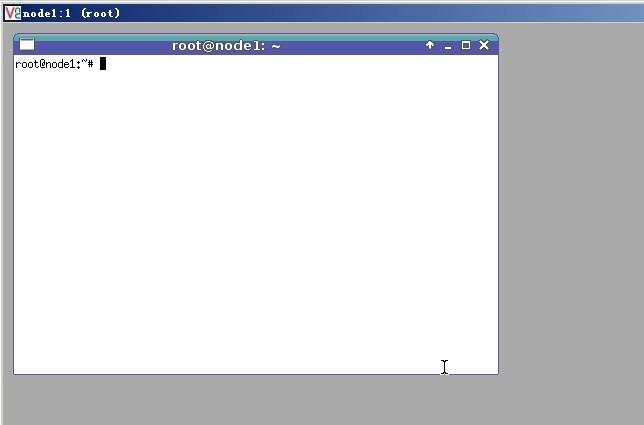首先安装VNC
为VNC设置密码
Password:
输入密码,然后再确认一遍,就OK了。
启动VNC
New 'node1:1 (root)' desktop is node1:1
Starting applications specified in /root/.vnc/xstartup
Log file is /root/.vnc/node1:1.log
root 1768 1 0 06:10 pts/0 00:00:00 Xvnc4 :1 -desktop node1:1 (root) -auth /root/.Xauthority -geometry 1024x768 -depth 16 -rfbwait 30000 -rfbaut
h /root/.vnc/passwd -rfbport 5901 -pn -fp /usr/X11R6/lib/X11/fonts/Type1/,/usr/X11R6/lib/X11/fonts/Speedo/,/usr/X11R6/lib/X11/fonts/misc/,/usr/X11R6/lib/X11/fonts/75dpi/,/usr/X11R6/lib/X11/fonts/100dpi/,/usr/share/fonts/X11/misc/,/usr/share/fonts/X11/Type1/,/usr/share/fonts/X11/75dpi/,/usr/share/fonts/X11/100dpi/ -co /etc/X11/rgb
启动成功
启动VNCServer
这个命令包含了3个参数,第一个参数geometry表示分辨率,你可以指定适合自己桌面的分辨率;第二个参数alwaysshared表示运行多个人同时连接到同一个桌面;第三个参数:1表示开启一个1号远程桌面,此时你可以使用ip:1来连接这个远程桌面。(注意:上面1280与800之间的连接符为英文字母x(xyz的x),而不是中英文的乘号!)
然后会在当前用户的根目录下生成.vnc的文件夹,进入.vnc的文件之后,修改xstartup文件:
注释掉 twm & (即在这一行的最开头加上一个#) ,在文件最后添加一行gnome-session &,保存退出。
使用VNCViewer连接这个远程桌面
在VNCViewer中,输入ip加桌面号,即 X.X.X.X:1 即可连接刚才的远程桌面,密码为之前设定的密码。
这样,当你再次重启服务器之后,就不必跑到服务器前登录系统,而可以首先使用ssh登录Ubuntu,执行以上第4步命令,就可以开启一个远程桌面,然后就可以使用VNCViewer连接这个远程桌面了。
我也曾经尝试能否在Ubuntu下自动启动VNCServer,自动启动一个远程桌面,不过很遗憾,在网上查到的方法多是针对其他的Linux的方 法,在Ubuntu下目录结构完全不同,一些极少数在Ubuntu下自动启动VNCServer的文章也不适合Ubuntu 9.04 Server版,因此最终我没有在Ubuntu 9.04 Server上实现自动启动VNCServer的方法。就是每次重启机器之后,得先多一步ssh启动VNCServer的步骤。先这么用着吧。
备注:另外,如果想要关闭一个远程桌面,可以使用如下命令:
其中,":1"表示的创建远程桌面时的桌面号。
修改分辨率:
客户端连接
客户端安装vncview,然后连接。
输入IP的时候,输入 IP:NO,即ip地址加会话号,刚才开户的是1,比如这里就输入
1.1.1.1:1
然后输入完密码,就可以连接了
因为没有桌面环境,所以,我们需要安装一个,这里使用Xface